lindexi
林德熙 - 微软最具价值专家和 .NET 基金会成员
林德熙
林德熙 - 微软最具价值专家和 .NET 基金会成员
本文告诉大家如何通过 WPF 使用 Pandoc 把 Markdown 转 Docx 文件
本文告诉大家,win2d 不需要从零开始做,以前做出来的很多库其实只需要做很小修改就可以做出好看的效果,而且用在 UWP 上。本文修改原先 大神写的 GDI 图形到 win2d 上,而且可以运行起来。
本文告诉大家如何在 win2d 使用渐变颜色。
本文告诉大家如何使用 Windows Community Toolkit 的新控件,在 WPF 使用 Edge 浏览器
本文:如何自定义控件用 DrawingVisual 画图
在 Win10 下,没有 WISPTIS 服务进程,和 win7 不相同。但是 WPF 依然通过 PENIMC 从 COM 获取实时触摸消息,那么 WPF 是从哪里获取
一个好的框架是不需要写教程大家看到就会用,但是本金鱼没有那么好的技术,所以需要写很长的博客告诉大家如何使用我的框架。
本文主要讲ListView等列表可以根据内容不同,使用不同模板的列表模板选择器,DataTemplateSelector。 如果在 UWP 需要定义某些列的显示和其他列不同,或者某些行的显示和其他行不同,那么可以使用 列表模板选择器 来定义自己的列表,让列表中存在不同的显示。
Windows的 XAML UI 框架提供了很多控件,支持用户界面开发库。 我现在做的一个中文版的,很多都是照着微软写,除了注释 我们先学微软做一个简单的frame,新建Page,里面放title和跳转页
在 WPF 经常需要重写一套触摸事件,没有UWP的Pointer那么好用。 如果一直都觉得 WPF 的触摸做的不好,或想解决 WPF 的触摸问题,但是没有方法,那么请看下面。
本文主要讲如何保存我们的屏幕显示的控件,保存为图片。这个也就是截图,截我们应用显示的,我们应用之外的不截图。
本文主要讲,在我们使用手机输入的时候,会因为手机的虚拟键盘隐藏了一些界面的元素。我们有一个简单的方法让虚拟键盘不隐藏界面元素。
如果使用网络链接出现共享需要过时的 SMB1 协议无法创建映射,那么请看本文
我想得到我CSDN博客的阅读量,那么我应该做一个软件,这个软件可以查看当前的 csdn 博客访问量
本文主要翻译微软官方的文档和添加一些在开发过程比较多小伙伴问的问题,可能带有一定的主观性和局限性,说的东西可能不对或者不符合每个人的预期。如果觉得我有讲的不对的,就多多包含,或者直接关掉这篇文章,但是请勿生气或者发怒吐槽,欢迎在我博客评论
如果只是在后台代码判断鼠标是否移动到图片上,修改图片,那么实在简单,但是如果后台代码写多了,就会如下面的注释说的一样。如果只是在 xaml 写所有代码能否在鼠标移动到图片上自动修改图片?在 UWP 有一个好用的库 Behaviors 库支持绑定事件,于是在鼠标进入图片的时候触发动画修改图片,在鼠标在图片范围外的时候触发动画修改图片
经常看到小伙伴问,问已经绑定列表,在进行修改时,不会通知界面添加或删除。这时问题就在,一般使用的列表不会在添加时通知界面,因为他们没有通知。 本文:知道什么是通知的列表,如何去写一个通知列表。
本文是在一个用户的设备,他的设备是通过 GHO 的方式安装的 Win10 系统,在这个系统运行很多的 UWP 软件都是闪退,在应用商店也无法进行安装
本文告诉大家如何在 UWP 标题栏添加后退按钮
TextBox是给用户输入,我们有时要用户只输入数字,而用户输入汉字,我们就有提示用户,那么这东西用到次数很多,我们需要做成一个控件。 我们可以用别人的库,我找到一个大神写的库,很好用 我们使用这个库可以定义很多验证,我记录我如何使用他这个库,还有如何去修改这个库。如何自定义控件做一个和大神做的一样的控件。
在16299支持在软件自己重启,不需要让用户点击关闭然后启动,虽然我还不知道这个有什么用。本文告诉大家如何让软件关闭重新打开。
本文告诉大家如何调用方法退出程序。
昨天看到了有个大神做出好看的进度条样式,于是我就去抄袭他的代码,但是发现看不懂,于是本文主要翻译就是大神说这个控件如何做。
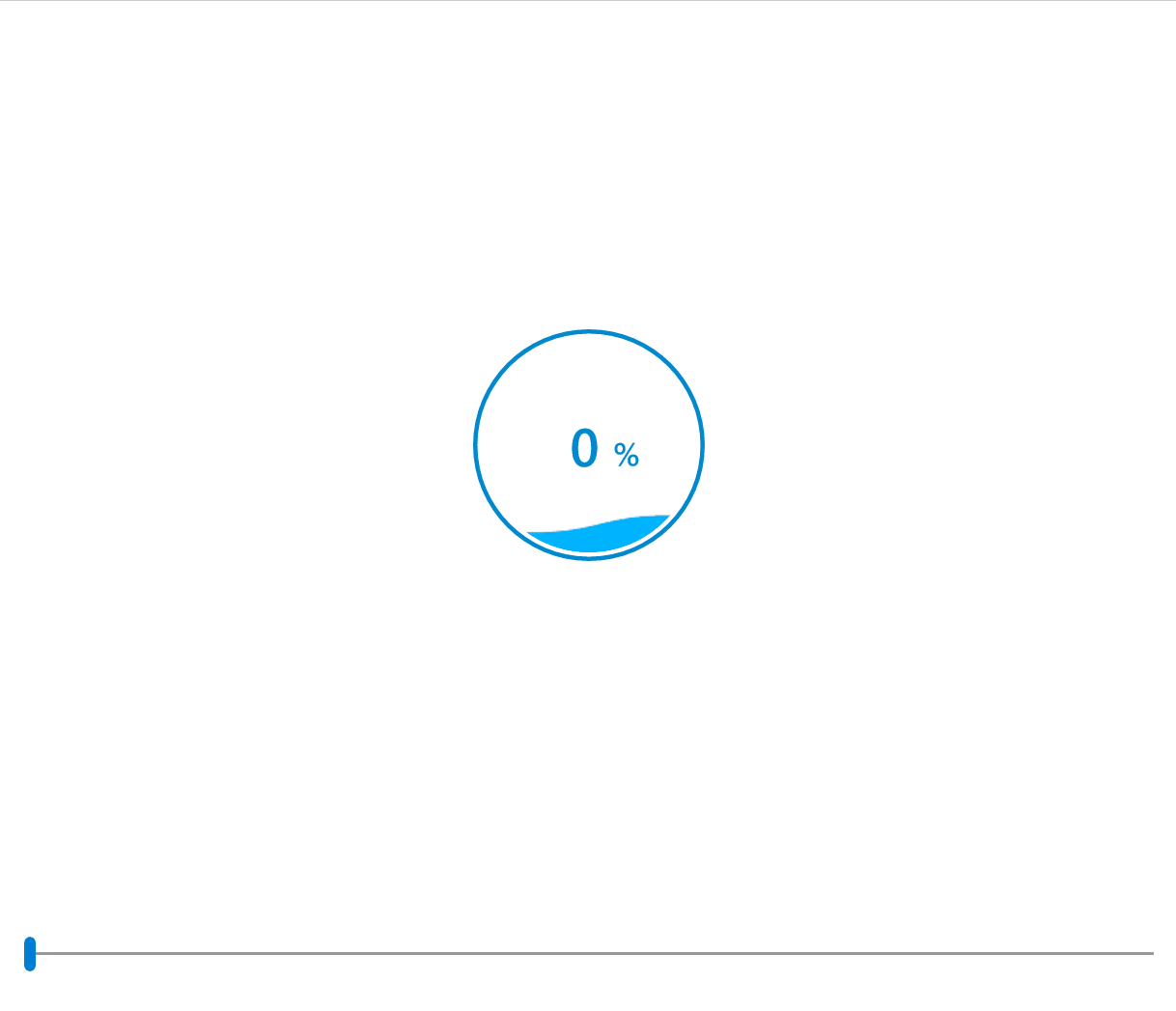
本文将告诉大家,如何做一个带文字的进度条,这个进度条可以用在游戏,现在我做的挂机游戏就使用了他。

有一些软件在发布的时候发现软件在启动的时候就退出,无法调试。本文告诉大家如何调试一个 UWP 的启动。
我们在UWP,经常使用的图片,数据结构就是 BitmapImage 和 WriteableBitmap。关于 BitmapImage 和 WriteableBitmap 区别,我就不在这里说。主要说的是 BitmapImage 和 WriteableBitmap 、二进制 byte 的互转。
UWP 对 读写 XML做了一些修改,但和之前 WPF 的方法没有大的区别。
我们先来说下什么是 XML ,
XML 其实是 树结构,可以表达复杂的结构,所以在定制要求高的、或其他方面如json 做不到的结构,那么一般就使用XML,如果XML的数据结构都做不到,那么基本上也难找到其他的结构。
XML 的优点是读写很简单,也支持定制。缺点是复杂,当然这也是他的优点。在网络传输数据,如果使用XML,相对的传输大小会比 Json 多两倍。所以是不是要用到这么高级的结构,还是看需要。
wr 很喜欢用 XML,可以看到我们的项目,*.csproj 和页面 xaml 都是XML,当然Html也是,Xml 其实还可以用作本地数据库,所以 XML 还是很重要。
本文就提供简单的方法来读写 XML 。提供方法有两个,放在前面的方法是比较垃圾的方法,放在后面的才是我希望大家使用的。
如果遇到了 C# 或 UWP 读取 xml 返回的 Node 是空,那么请检查命名空间,关于命名空间内容,请继续看博客。
本文在Nukepayload2指导下,使用他的思想用C#写出来。 本文告诉大家,如何使用 win2d 做出萤火虫效果。
有时候需要获得文件或视频的缩略图。 本文提供两个方法,用于获得文件的缩略图和截取视频指定时间的显示图片。
有时候需要获得一个元素,相对窗口的坐标,在修改他的位置可以使用。 那么 UWP 如何获得元素坐标? 我提供了一个方法,可以获得元素的坐标。
我遇到一个问题,我在 xaml 用了我的自定义控件,但是我给他设置了一个值,但是什么时候我才可以获得这个值? 本文告诉大家,从构造函数、loaded、Initialized 的调用过程。